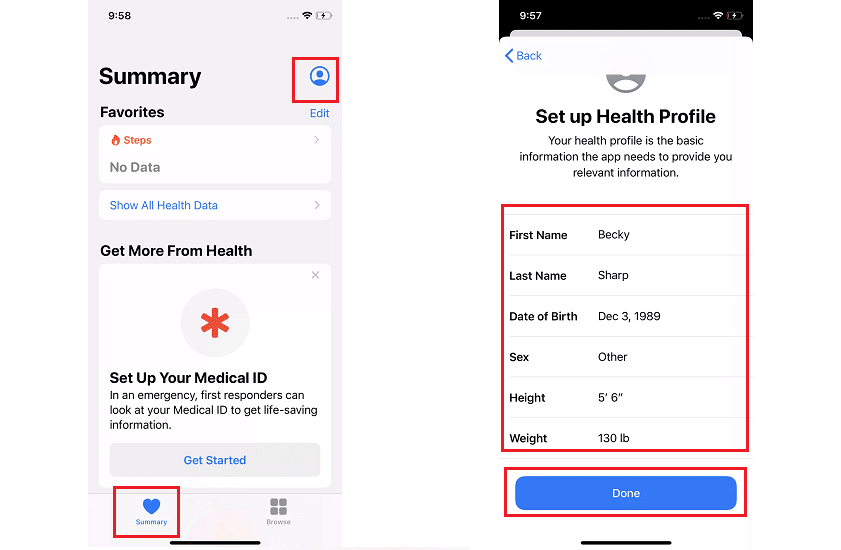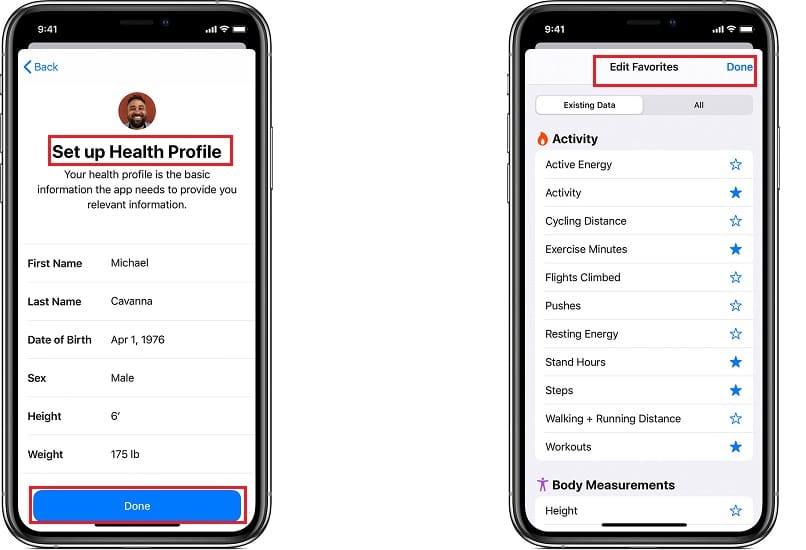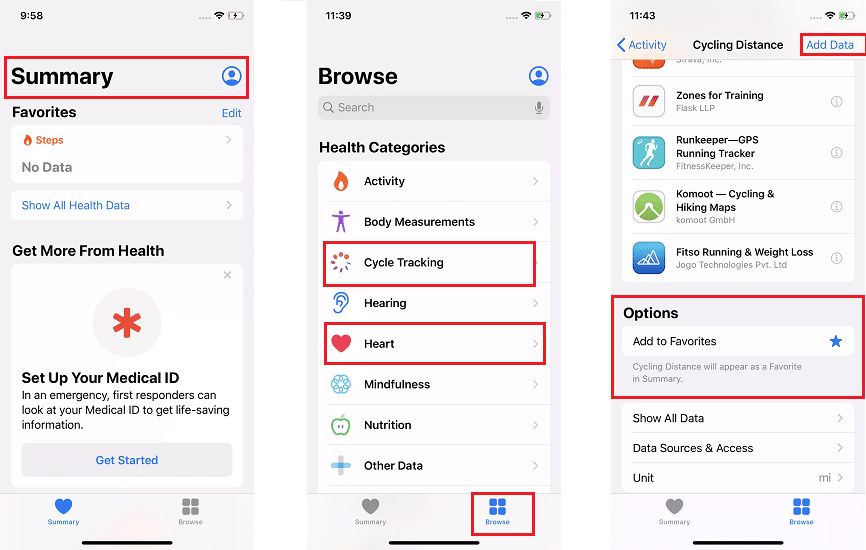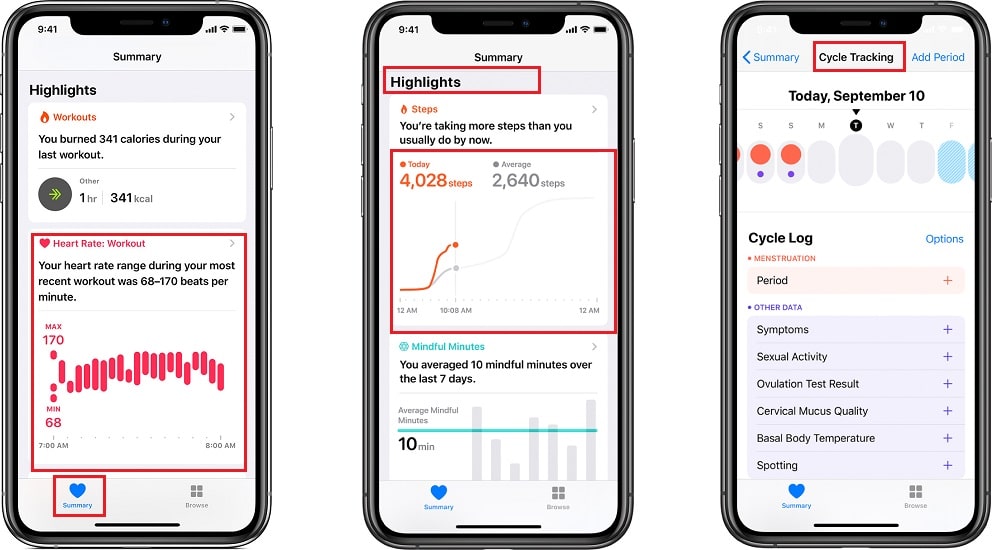كيف يمكنك تحقيق أقصى استفادة من تطبيق Health من آبل؟
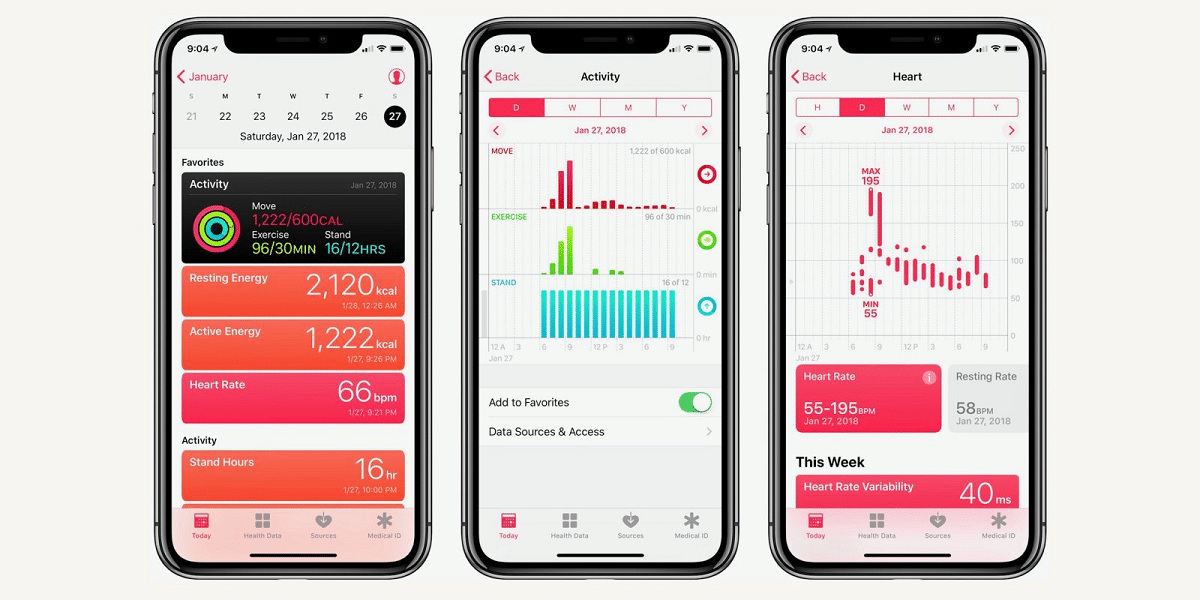
يتيح لك تطبيق (الصحة) Health من آبل جمع بياناتك الصحية من هاتف آيفون، و(ساعة آبل الذكية) Apple Watch، وبعض التطبيقات التي تستخدمها من أجل مراقبة حالتك الصحية، وتوفير معلومات مهمة لمقدمي الرعاية في حالة وقوع حادث أو مرض مفاجئ، بالإضافة لتتبع نظام لياقتك البدنية، وكل ذلك في مكان واحد.
ما هو تطبيق الصحة Health من آبل؟
عندما أطلقت آبل نظام التشغيل (iOS 8) عام 2014؛ أضافت للنظام لأول مرة تطبيقًا مخصصًا للصحة يُسمى (Health)، والذي يساعد المستخدم في تسجيل مجموعة واسعة من المعلومات الصحية ومتابعة كيف تتغير مع مرور الوقت.
كما قامت آبل في آخر إصدار من نظام التشغيل (iOS 13) بتحديث تطبيق (Health) لتسهيل تنظيم بياناتك الصحية الهامة، والوصول إليها بسهولة، وإضافة ميزات جديدة، ويضم التطبيق الكثير من المعلومات ولكن يمكنك إعداده واختيار ما تريد عرضه على شاشتك الرئيسية لتتمكن من متابعته بسهولة.
يقوم تطبيق “Health” بحساب عدد خطواتك ومسافة المشي والجري تلقائيًا، وإذا كان لديك ساعة آبل فسيقوم بتتبع بيانات أنشطتك تلقائيًا. ويمكنك أيضًا إدخال المعلومات في فئة “صحتي” أو الحصول على البيانات من التطبيقات أو الأجهزة المتوافقة مع التطبيق.
عند تشغيل التطبيق لأول مرة؛ ستظهر لك شاشة ترحيبية بها مجموعة مختصرة من الميزات الجديدة، والتي تتضمن عرضًا موجزًا بشكل أفضل لبياناتك وفقًا لشركة آبل.
تقوم بعد ذلك بإدخال المعلومات الأساسية – الاسم وتاريخ الميلاد والجنس والطول والوزن – ثم إعداد الهوية الطبية وإضافة جهات الاتصال في حالة الطوارئ، وغير ذلك الكثير.
فيما يلي كيفية تحقيق أقصى استفادة من تطبيق Health على هاتف آيفون:
كيفية إعداد الملف الشخصي لتطبيق Health على آيفون:
- انتقل إلى تطبيق Health على هاتفك آيفون؛ واضغط على علامة تبويب (الملخص) Summary.
- اضغط على صورة الملف التعريفي الموجودة أعلى اليسار.
- اضغط على خيار (تحرير) Edit. ثم أضف بياناتك – الطول والوزن والسن – ثم اضغط على (تم) Done.
- يمكنك أيضًا إعداد (الهوية الطبية) Medical ID، والتي تتيح للمسعفين الوصول إلى بياناتك الطبية المهمة من خلال شاشة القفل، دون الحاجة إلى رمز المرور. وسيكون بإمكانهم رؤية بياناتك، ومن يمكن الاتصال به في حالة الطوارئ.
كما يمكنك إعداد شاشة الملخص واختيار بيانات الصحة والتمارين التي يمكنك عرضها هنا مثل: عدد الخطوات، وعدد السعرات الحرارية، وذلك باتباع الخطوات التالية:
- انتقل إلى تطبيق Health على هاتفك آيفون؛ واضغط على علامة تبويب (الملخص) Summary.
- بجوار قسم (مفضلات) Favorites؛ اضغط على خيار (تحرير) Edit.
- لإضافة إحدى الفئات المفضلة أو إزالتها، اضغط عليها. تظهر الفئات التي تحمل علامة نجمة زرقاء في الفئات المفضلة. وعند الانتهاء، اضغط على “تم”.
- في الجزء السفلي من الشاشة، انقر على أيقونة (تصفح) Browse لرؤية مجموعة متنوعة من الفئات التي يمكنك أن تطلب من التطبيق تتبعها. على سبيل المثال: حدد “القلب”، حيث يمكنك أن تطلب منه مراقبة تقلب معدل ضربات القلب أو تشبع الأكسجين، من بين أشياء أخرى. كما يمكنك تحديد (نشاط) Activity، ويمكنك تتبع مسافة ركوب الدراجات، ودقائق التمرين، وغيرها الكثير.
كيفية متابعة تطور حالتك الصحية مع مرور الوقت:
مع استمرارك في استخدام التطبيق، سترى فئة (النقاط البارزة) Highlights، تُضاف إلى شاشة الملخص، والتي ستُظهر معلومات من “التطبيقات والأجهزة التي تستخدمها أكثر بمرور الوقت، حتى تتعرف على حالتك الصحية بشكل عام.